本ページには広告・プロモーションが含まれています。
バックアップソフト Acronis Cyber Protect Home Office のレビュー
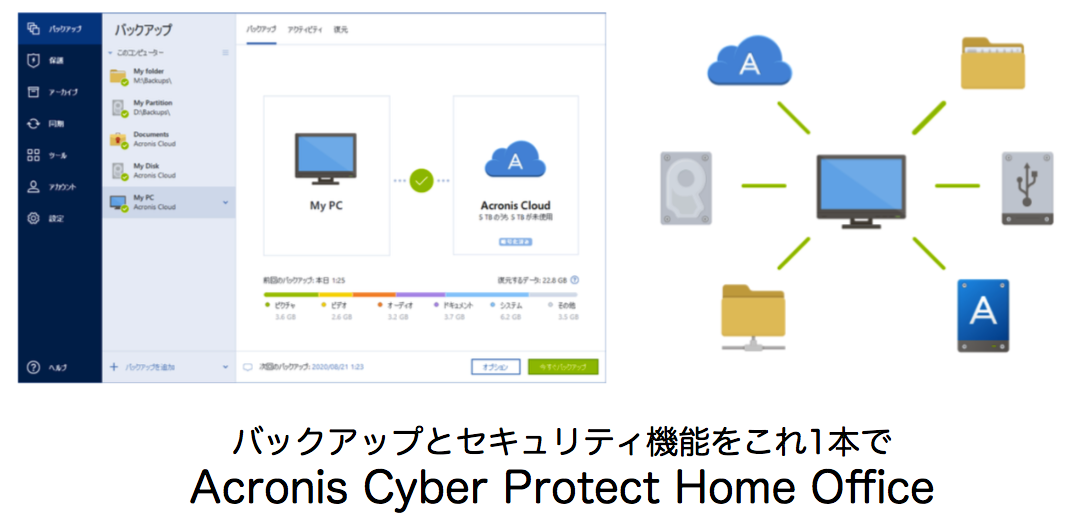
目次
概要
Acronis Cyber Protect Home Office は バックアップとセキュリティの機能がひとつになったパソコン向け(Windows, macOS)のソフトウェア です。バックアップの保存場所にはローカルとクラウドの両方をサポートしており バックアップの「3-2-1 ルール」 の運用に最適です。
これ1本でデータの消失や、インターネットの脅威からパソコンを守ります。
以前は 「Acronis True Image」という製品名でした。PC全体のバックアップと復元、個々のドライブやパーティションのクローン、任意のファイルやフォルダのバックアップを行うことができます。
バックアップはローカルまたはネットワーク上のディレクトリに保存されますが、有料で Acronis 独自のクラウドサービスが利用できます。 また、コンピュータ間やPCとクラウド間でフォルダを同期することができます。
他社の最新のバックアップソフトと同様に、Acronis Cyber Protect Home Office もコンピューターの使用中に復元可能なシステム イメージを作成することができます。
動作環境は、Windows、macOS、Android、iOS で使用できますが、Linuxベースのデバイスでは使用できません。
価格は1年あたりの定額制
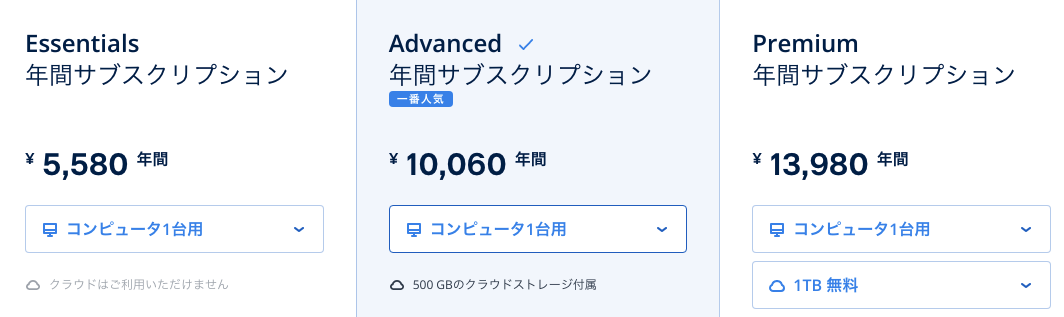
※記事中の価格はすべて2022年8月現在のものです。
Acronis Cyber Protect Home Office は1年間のサブスクリプション型 (定額制) として費用がかかります。 初めの30日間は支払い情報を入力することなく製品を試用できます。 また、モバイルデバイスは、デバイス数の制限にカウントされません。
サブスクリプション プランには3つのバージョンがあり、いずれも充実した内容となっています。 最安値のバージョンでさえ、ほとんどのユーザーが消化できないほど多くの機能が詰め込まれています。
最低価格の Essentials (エッセンシャル) プランは、1台のコンピュータで年間5,580円です。ローカルデバイスとネットワークデバイスへのバックアップと復元、ランサムウェア対策が含まれています。
Advanced (アドバンス) プランは1台年間10,060円で、500GBのクラウド ストレージと、Essentials より多くのマルウェア保護、Microsoft 365ファイルを Microsoft のクラウドから Acronis のクラウドへバックアップする機能が追加されます。
Premium (プレミアム) プランは1台年間13,980円で、1TBのクラウドストレージに加え、ファイルのブロックチェーン認証と、ファイルへの電子署名のオプションが提供されます。クラウドストレージは最大5TBにアップグレード可能です。
どのプランもサブスクリプションをアップグレードして、3台または5台のコンピュータで利用することができます。
クラウド バックアップ サービスとして
クラウド バックアップ サービスとして Acronis Cyber Protect Home Office の価格は安くもなく高くもないといった中間の価格です。
クラウドストレージが使える Advanced プランは年間10,060円で保存容量500GBをコンピュータ1台が使えます。
本サイトでレビューしたクラウドバックアップソフトの Backblaze はコンピューター1台のライセンスで年間70ドル(約9,400円)です。しかも容量無制限のバックアップストレージを提供しています。
海外で人気の IDrive は年間79.50ドル(約10,600円)で保存容量5TBのストレージをデバイス数無制限で利用できるため安価と言えます。(IDrive について残念ながら日本語情報はほぼありません。)
注意点
あるユーザーは、5,580円 の Essentials サブスクリプションを支払った後、10,060円の Advanced サブスクリプションにアップグレードしようとしたそうです。 この場合、差額の約4,500円を請求されると思うかもしれません。
しかし、アップグレード手続きの画面には約8,000円の追加料金がかかると表示されます。 これは事実上、最初に Advanced を選択しなかった顧客に対して3,500円のペナルティを課していることになります。
特別価格のソースネクスト版
ソースネクスト というソフトウェア販売会社では、限定版としてAdvanced(アドバンス)のクラウドストレージが 250GB になったプランが販売されています。
メーカー公式サイトで販売しているクラウドストレージ 500GB よりも安く買えて、製品の機能はメーカー公式サイトで販売しているものと同じです。
特別価格で購入するには下の画像をクリックしてソースネクスト社の公式サイトへ移動します。
解約方法
解約手続きは、ウェブポータルから自動更新の支払いを停止するか、アカウントを削除します。
アカウントを削除 するとサブスクリプション契約の破棄以外にも クラウド ストレージに保存されたすべてのデータが消去されたり、アカウントに登録されてすべての製品が利用できなくなります。 削除後は、アカウントを再度有効にして復元することはできません。
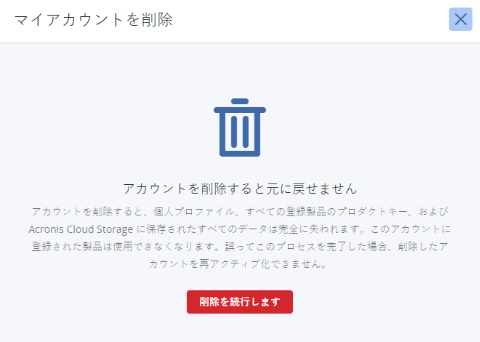
一時的に使用を停止するなら自動更新を無効にします。 手続きの詳細は公式サイトの サブスクリプションの自動更新を無効にする方法 をご覧ください。
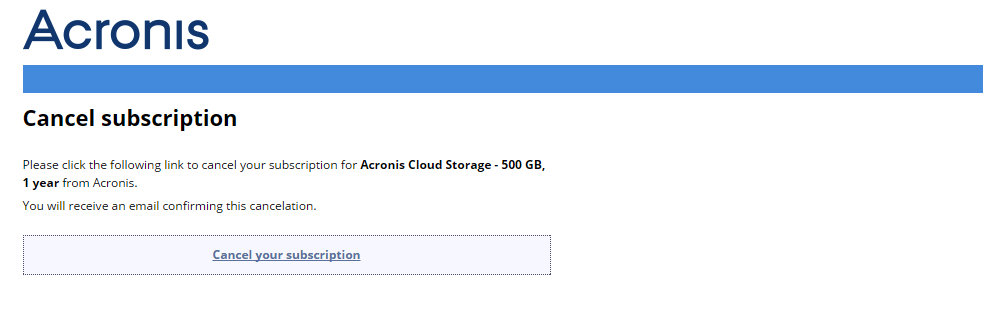
特長的なセキュリティとプライバシー ツール
ウィルス対策といった保護機能以外に、Acronis にはセキュリティやプライバシーの安全性を高めるツールが含まれています。
Acronis DriveCleanser というハードディスクの内容を完全に消去するツールと、ユーザー名、パスワードなどの個人情報を含む、コンピュータ操作に関するすべての履歴を安全に削除する「 システムのクリーンアップ 」ユーティリティが含まれています。
「 Try&Decide 」機能を有効にすると、パソコンを丸ごと保護されたサンドボックス(仮想環境)として使用することができます。 そのため、怪しいウェブサイトを訪問したり、信頼できるかどうかわからないソフトウェアをインストールしたりすることができます。Try&Decideがオンの状態で加えられた変更は、Try&Decideをオフにするときに、変更を適用するか元に戻すか選択することができます。
クラウドの安全性とプライバシー
クラウド ストレージのバックアップについて Acronis は、エンドツーエンドの暗号化(AES-256)を使用してファイルを保護し、バックアップの内容については一切関知しないように設計されているとのことです。 ユーザーは、バックアップセットごとにパスワードを設定することもできます。 ただしパスワードを忘れるとバックアップデータの回復が不能になります。
Acronis のデータセンターは、物理的なセキュリティの観点(フェンス、生体認証アクセスチェック、およびビデオ監視)から保護されており、停電が発生した場合でも48時間は稼働を継続できます。参考記事: アクロニス、神奈川にAcronis Cyber Cloudデータセンターを開設
Acronis のプライバシーポリシー では、お客様が提供する個人情報(連絡先および支払い情報)と使用状況データ(サーバーログおよびデバイス情報)を収集すると規定されています。このデータは、アカウントの維持、連絡、およびサービスの改善と調整に使用されます。
Acronis は、このデータをベンダーや再販業者と共有し、法的根拠がある場合はこの情報を法執行機関に提供すると述べています。
インストール
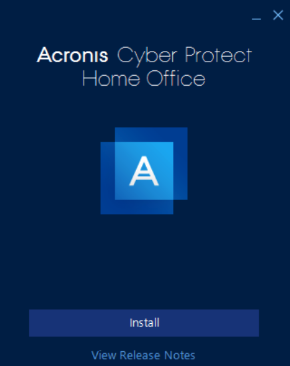
Acronis のPC版インストーラーは 約800MB と大規模なものであり、プロセスの実行には数分かかります。インストールしたプログラムは、ほぼ1GBのスペースを占有します。
インストール後、Acronis アカウントにサインインするか、新しいアカウントを作成する必要があります。
ソフトウェアのインターフェースはわかりやすく、左側の領域に7つのフラットなタブがあります。 さまざまなタスクに対応する大きくて明確なラベル付けされたボタンは視覚的にわかりやすく良い点です。
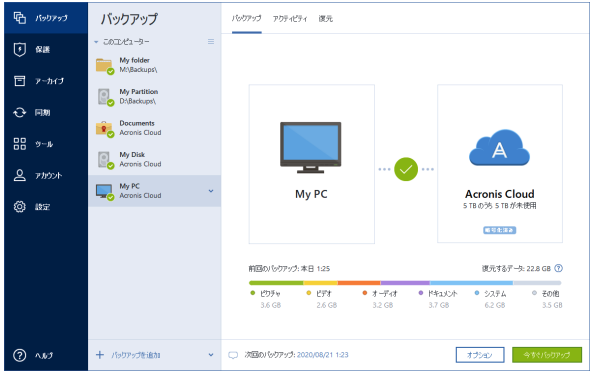
基本的なバックアップと緊急時の備え
最も一般的なタスクである、 パソコンのデータを丸ごと保存するバックアップ をテストしました。
基本的な作業は順調に進みました。すべてのステップが明確であり、最後に[OK]をクリックするまで、選択を取り消すのは簡単です。デフォルトの設定のままでコンピュータ全体のバックアップは期待通りに働きます。
パソコン全体以外にも、バックアップするファイル、フォルダ、パーティション、またはディスクが選択できますし、バックアップの保存先には Acronis Cloud、外付けドライブ、NASなどが選択できます。
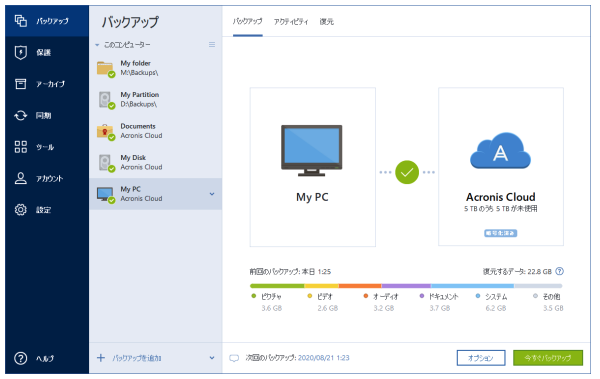
緊急時の備えとして、他のディスクイメージングおよびバックアップソフトと同様に、緊急ブートディスク( Acronis ブータブルメディア )を作成できます。Acronis ブータブルメディアは、起動しないシステムを復元する必要がある場合や、新しいハードディスクにバックアップを復元する場合に使用します。
ただし、Acronis アプリのメインメニューから作成できる Acronis ブータブルメディアでは、新しいモデルのマザーボードなど、元のマシンとは異なる新しいハードウェアにシステムを復元することはできません。
元のシステムとは異なるハードウェアに復元する操作には、 Acronis Universal Restore と呼ばれる別のツールを使う必要があります。

このツールは Acronis Universal ブートメディアという Acronis ブータブルメディア の特別なバージョンを作成します。この Acronis Universal ブートメディアを作成していない場合は、既存のシステムから新しいマシンにシステムを復元できない可能性があります。
ディスクのクローン作成
新しいディスクにデータを丸ごとコピーしたい場合や、HDD から SSD にデータを丸ごと移行したい場合には、 ディスクのクローン作成 を使います。
クローン作成は Acronis に自動で任せる方法以外に、手動でパーティションサイズを変更したり、クローン作成から除外するファイルやフォルダの指定ができるオプションも用意されています。
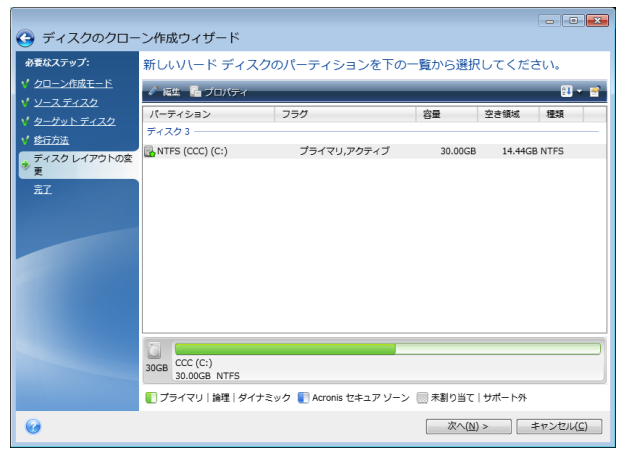

クローン作成ではバックアップデータを介さずに既存のデータを新しいディスクに直接コピーします。ですから何らかの理由でクローン操作が途中で失敗してしまうと初めからやり直しになります。
バックアップから復元する操作でもディスクの移行は可能です。
セキュリティ機能
ノートン 360 デラックス などの一部のハイエンド セキュリティ スイート製品には、コンポーネントの1つとしてオンライン バックアップが含まれています。
Acronis Cyber Protect Home Office の考え方は反対で、バックアップ機能に本格的なマルウェア保護機能を追加しています。
マルウェア保護はこの製品の主な焦点ではありませんが、十分使えるものに仕上がっています。
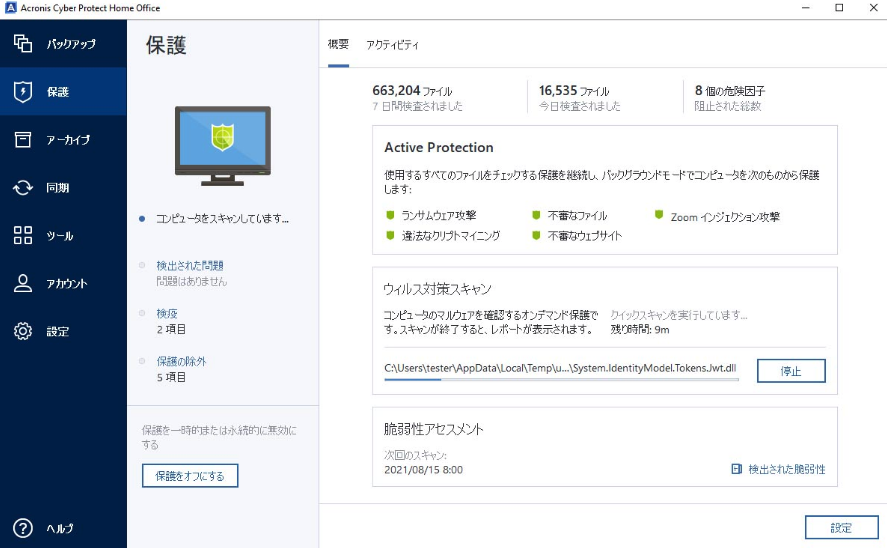
左側のメニューの [保護] セクションからすべてのセキュリティ機能にアクセスします。 この画面では、最近の保護アクティビティに関する簡単な統計情報を提供し、アクティブな保護機能を確認できます。 ボタンをクリックするだけで、完全なウイルス対策スキャンまたはクイックスキャンを起動できます。 [脆弱性アセスメント]では、既知の脆弱性の影響を受けないかをチェックしてユーザーにセキュリティ アップデートを促します。
[保護]の働きを確かめるに、公式サイトの マルウェア対策による検出をテストするためのファイルおよび URL でテストしてみました。
マルウェア保護
マルウェアとは、コンピュータの正常な利用を妨げたり、利用者やコンピュータに害を成す不正な動作を行うソフトウェアのことです。ウイルスやランサムウェアが含まれます。
多くのセキュリティ製品では、Windows エクスプローラがファイルをリストアップする際に発生する最小限のファイルアクセスで、リアルタイム・スキャンを起動します。 製品によっては、ファイルのコピーなど、より重大なアクセスが発生するのを待ったり、各プログラムが実行される直前にチェックするものがあります。
Acronis は「見つけ次第撃つ」アプローチを採用しています。フォルダを開いた瞬間にサンプルの消去が始まりました。 隔離されたファイルはフォルダから消えず、サイズがゼロになり無害化されることが確認できました。
フィッシング保護
フィッシング(※)ウェブサイトは、オペレーティングシステムをだますために派手なマルウェアプログラムを使用しません。 代わりに、ユーザーをだますことを目的としています。
(※)フィッシング/phishing とは、金融機関などからの正規のメールやWebサイトを装い、暗証番号やクレジットカード番号などを詐取する詐欺です。
フィッシングサイトは、ログインが必要なサイトとほとんど同じように見えます。 偽物に気づかずにログインした場合は、フィッシングページの作成者にアカウントを渡してしまったことになるのです。
注意深く行動していれば、おそらくフィッシング詐欺を見つけることができますが、それでも限界があります。 ほとんどのウイルス対策ツールと同様に、Acronis はフィッシング詐欺を特定するために最善を尽くしているため、ユーザーが見分ける必要はありません。
Acronsis で十分なときもありますが、ブラウザに組み込まれているフィッシング保護機能は有効にしておきましょう。
ランサムウェアの防御
バックアップは、ランサムウェア(※)に対する究極の防御策と言えます。
(※)ランサムウェアとは、一部のファイルまたはシステム全体へのアクセスをブロックし、ブロック解除と引き換えに身代金を要求する悪意のあるソフトウェアです。
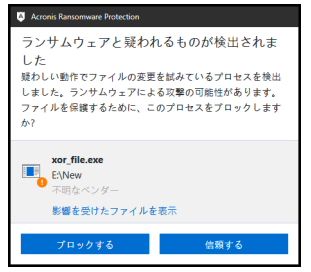
万が一、ランサムウェアの攻撃がセキュリティ対策ソフトをすり抜けてファイルが暗号化されても、バックアップからファイルを復元するだけです。 もちろん復元前にマルウェアを除去するなど対処が必要です。
ランサムウェア保護システムは、デフォルトではバックアップとネットワーク・ドライブを保護対象とします。
ランサムウェアによって損傷を受けたファイルが自動的に回復されることはありません。ファイルの復元を実行する前に Acronis はユーザーの許可を求めます。
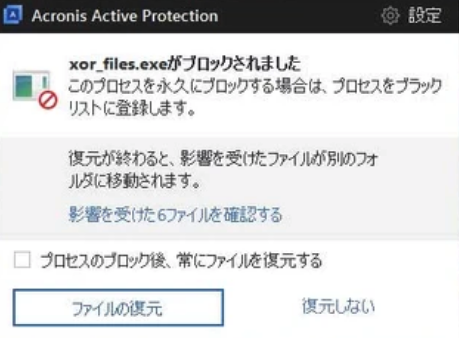
脆弱性スキャン
今すぐアプリを使いたいのに、アップデートが目の前で要求され、後で実行しようと思って無視することはありませんか?
無視するのはよくありません。アップデートが通知されるということは、あなたのコンピュータをハッキングの危険にさらす欠陥がある可能性が高いのです。
セキュリティパッチのアップデートをインストールすれば、その欠陥は修正されます。ですのでアップデートを無視すると、あなたのパソコンは無防備になります。
Acronis は、システムにパッチが適用されていないセキュリティホールがないかどうかをチェックします。発見されると、保護画面の[脆弱性アセスメント]パネルに、検出された脆弱性のリストへのリンクが表示されます。
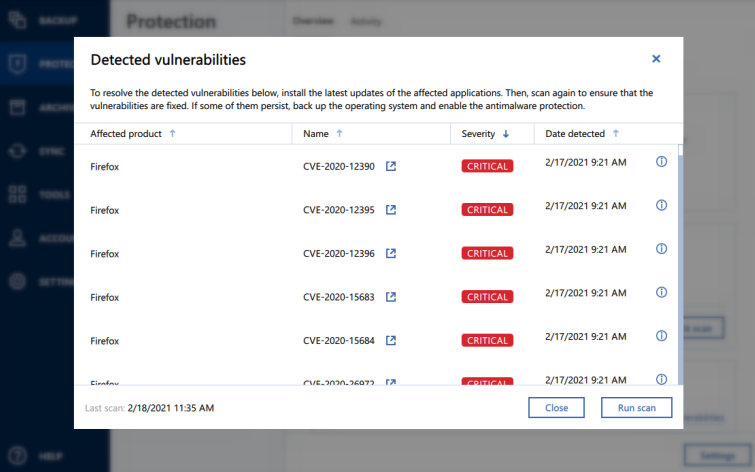
上図は、Acronis が数十の Firefox の脆弱性を発見し、その深刻度に重要、高、低の順に表示しています。
Acronis は不足している更新プログラムをインストールしようとはしません。影響を受けるすべてのプログラムの最新のアップデートをインストールしてから、もう一度スキャンするようにとアドバイスするだけです。
デフォルトでは、Acronis は毎日脆弱性のスキャンを行います。
認証バックアップ
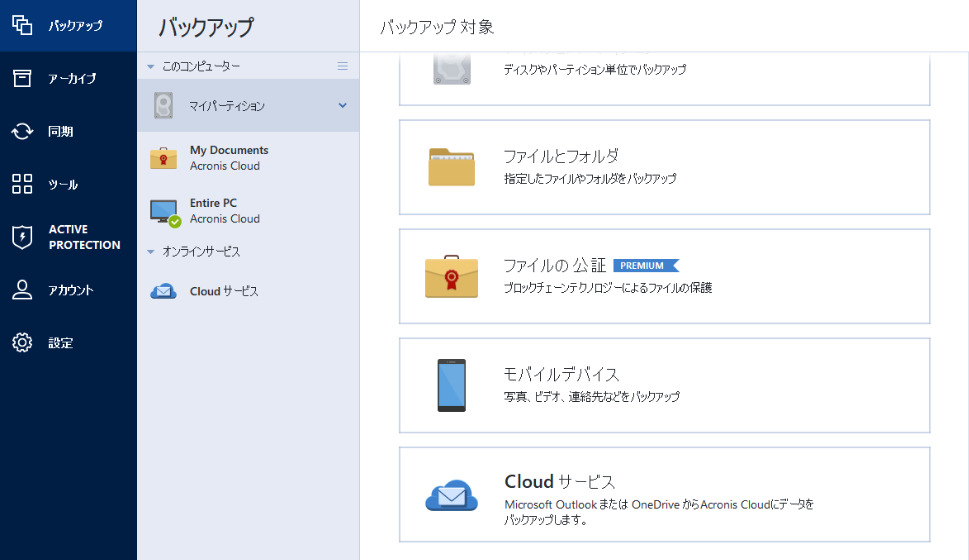
Premium プランでは、ファイルをバックアップしたときとまったく同じ状態に保つために認証(Notary)機能を提供しています。
認証バックアップを作成するには、新しいバックアップジョブを開始し、[ファイルの公証/Files to notarize] を選択します。 次に、処理を行う個々のファイルまたはフォルダを選択し、ローカルストレージまたはクラウドストレージのいずれかにバックアップします。
- 認証バックアップ -- 公式マニュアル
- How to use notarized backups in Acronis True Image YouTube動画
バックアップ後、ファイルを確認し、Acronis Notary が署名者としてリストされている 公式の証明書を確認する こともできます。
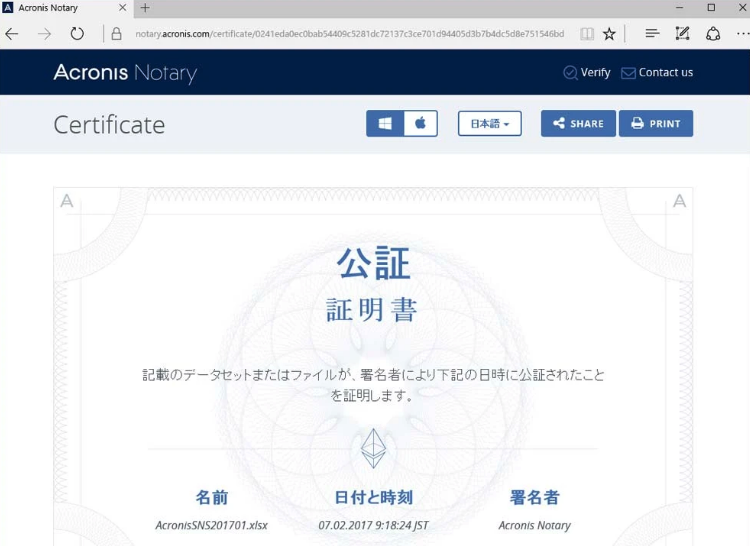
Acronis は、この証明書がファイルを変更していないことの「明白な証拠」であると主張しています。 法的な目的で使用する場合は、裁判所によって許容可能な証拠であるかどうかを判断する必要があると予想されます。
ASign
認証バックアップと似たようなものに ASign があります。クラウドストレージ内の文書に複数の関係者がデジタル署名するためのオンラインサービスです。 この機能も Premium プランだけが使えます。
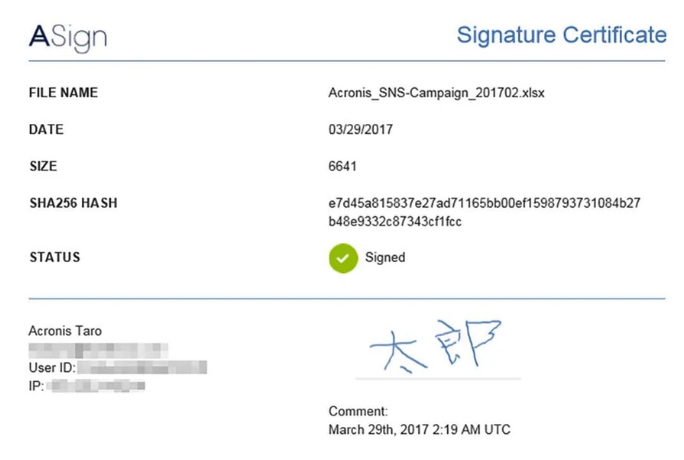
ウェブインターフェースのファイルエントリーの横にある歯車設定のアイコンから「Send for signature/署名用に送信」を選択します。
署名してほしい人のメールアドレスを追加すると、安全なページへのリンクが付いたメールが送信され、名前を確認して署名欄に署名してもらいます。 全員が署名すると、Acronis Notary がファイルを公証し、署名証明書を生成します。
バックアップ速度
この章で取り上げる計測時間は PCMag という海外のレビューサイト から引用になります。
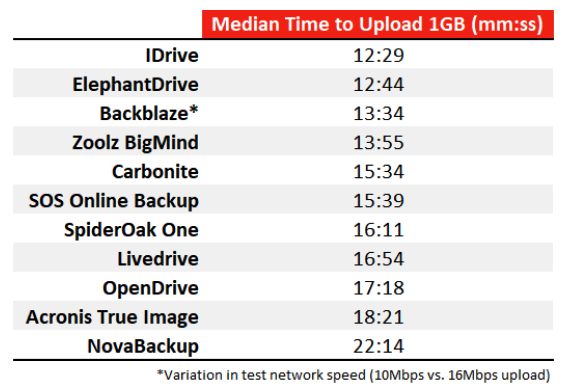
Acronis Cyber Protect Home Office のパフォーマンスは18分21秒で最下位に近い結果です。
このスピードテストでは、1GB のファイルをアップロードする時間を3回計測しています。そして比較のために結果の中央値を取っています。 2021年後半に家庭用イーサネット接続(16Mbpsアップロード)を使い、テストデバイスは 256GB の SSD と 32GB の RAMを搭載し、Windows 10 を実行する Dell Inspiron のデスクトップタワーです。
オンラインバックアップサービスのアップロード速度は、最も重要視するわけではありませんが速いことはデメリットになりません。
モバイルアプリ
Acronis は モバイルデバイスのバックアップ にも対応しています。
モバイルアプリは Android と iOS の両方で利用できます。
バックアップの保存先は、クラウド、ローカルコンピューター、NASから選択できます。
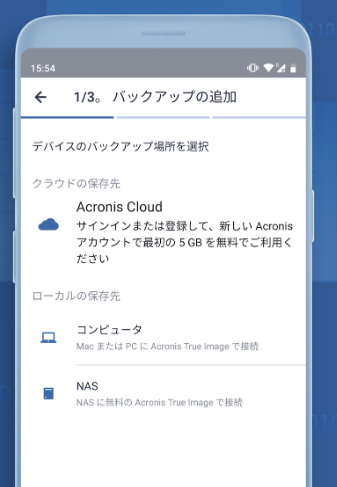
自動バックアップ設定がオンになっていれば、データの変更(たとえば、新しい写真など)を自動的にバックアップしてくれます。また端末を充電しているときだけバックアップしたり、Wi-Fi 接続が使用可能な場合にのみ、データをバックアップするオプションもあり使い勝手の良いアプリです。
まとめ
Acronis Cyber Protect Home Office のバックアップ機能は期待通りに働き、セキュリティ機能を併せ持つユニークな製品であることを高く評価できます。 ただ、クラウドバックアップ環境としては価格が高いため Backblaze のようなシンプルで安価なサービスが有利です。
公式にはない限定プランを購入するには下の画像をクリックしてソースネクスト社の公式サイトへ移動します。
参考文献
最終更新日: 2022年08月27日(土) / カテゴリー: パソコン
